IIS - Local Machine Certificate Store via mmc openen
Volg de volgende stappen om de Local Machine Certificate Store te openen via de mmc snap-in:
- Klik op menu Start → Uitvoeren en typ mmc gevolgd door Enter.
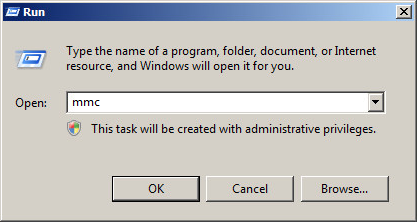
- Klik File en selecteer Add/Remove Snap in en klik in het volgende venster op Add... .
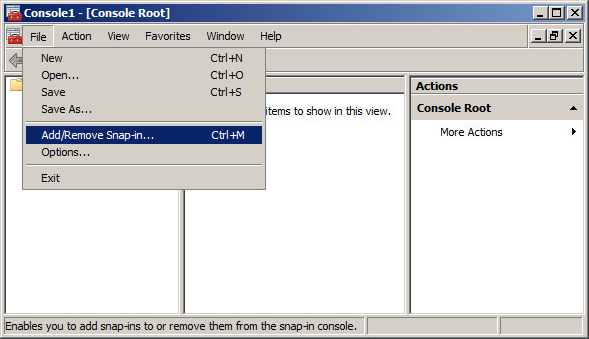
- Selecteer Certificates vanaf de Add Standalone Snap-in box en klik op Add.
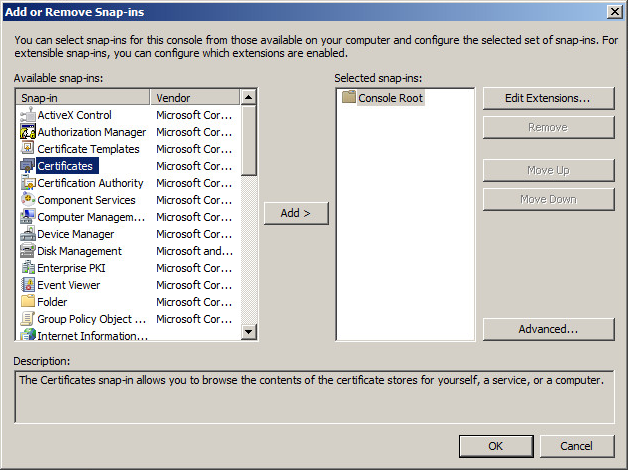
- Kies Computer Account en klik op Next.
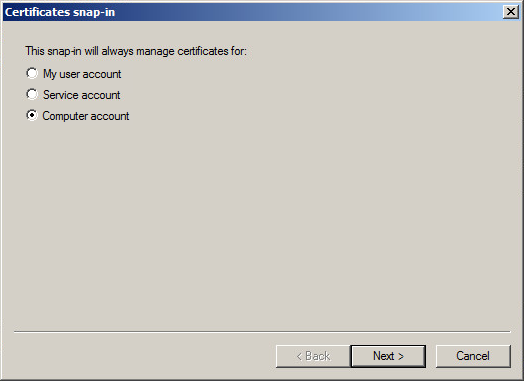
- Kies Local Computer en klik op Finish.
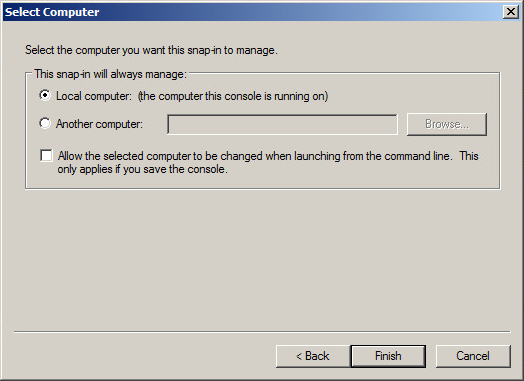
- Sluit de Add Standalone Snap-in box en klik op OK in het Add/Remove Snap in scherm.
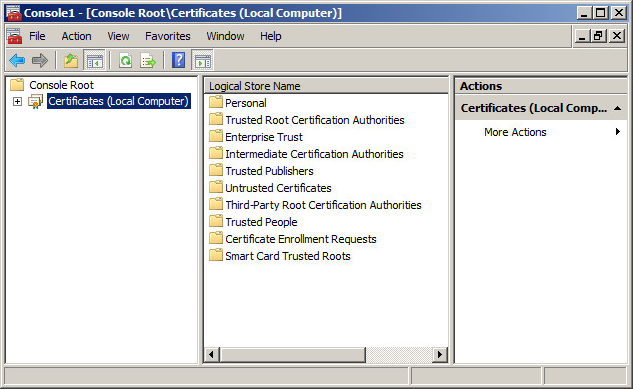
- Ga terug naar de MMC.
Hulp nodig?
![]() Bel ons op
+31 72 799 207 3
Bel ons op
+31 72 799 207 3
SSLCheck
De SSLCheck controleert of je certificaat goed op je server is geïnstalleerd en of er mogelijke problemen zijn.

